Что такое DNS, принципы работы DNS и почему домены начинают работать не сразу. Что такое DNS и как он работает
Компьютеры в сети (в том числе Интернет) не имеют имен, передача данных осуществляется с использованием IP-адресов.
IP-адрес (Internet Protocol Address) — числовой адрес в сети интернет, имеющий вид 123.123.123.123. IP-адреса трудно запомнить человеку, особенно когда вы посещаете десятки сайтов в день с разными IP-адресами.
Аналогично тому, как вы сохраняете телефонные номера, вы можете завести записную книгу или телефонный справочник для IP-адресов. Роль телефонного справочника в Интернете выполняют DNS (Domain Name System), система доменных имен. Когда в интернет-браузере вы вводите какое-либо доменное имя, оно посредством DNS преобразовывается в IP-адрес, который используется для доступа к серверу.
На самом деле, на DNS-серверах хранится не только IP-адрес сервера, но и другие данные, такие как ресурсные DNS-записи «MX», «TXT», «A», «CNAME», «SOA».
DNS-серверы, которые хранят информацию о тысячах и миллионах доменах, зачастую размещаются на отдельных мощных серверах. В таких случаях под выражением «DNS-сервер» может подразумеваться целиком весь программно-аппаратный комплекс (сервер и сама программа).
Зачем прописывать DNS-серверы для домена
Когда вы регистрируете новое доменное имя, ни один DNS-сервер в Интернет о нём не знает. И пока на DNS-серверах Интернета не появится информация о вашем домене, ни сайт, ни почта, никакие другие сервисы работать не будут.
Чтобы DNS-серверы в Интернет узнали о вашем домене, им это должен кто-то рассказать, и этот кто-то — DNS-сервер, который вы прописываете для своего домена. Он играет роль «глашатая», который всегда хранит самую свежую информацию о вашем домене. Например, DNS-серверы хостинга ns1.hosting.сайт и ns2.hosting.сайт хранят информацию о доменах, которые подключены к хостингу сайт.
О различиях между DNS-серверами ns1.hosting..hosting.сайт и ns1..сайт и о том, какая из этих пар подойдёт вам, читайте в .
DNS-серверы прописываются парами, это делается для лучшей отказоустойчивости: если один DNS-сервер выйдет из строя, другой останется работать.
Схема определения IP-адреса по имени домена
На данной схеме коротко объясняется, что происходит, когда вы хотите зайти на тот или иной сайт.
- 1 Ваш компьютер связывается с DNS-серверами вашего Интернет-провайдера (стрелка 1 ). DNS-серверы провайдера ищут IP адрес в своем кэше (промежуточный буфер с быстрым доступом) и, если находят, то выдают вам этот IP и по IP ваш компьютер обращается к серверу, на котором размещен сайт (стрелка 7 ).
- 2 Если пара «домен — IP-адрес» отсутствует в кэше, то DNS-сервер провайдера делает рекурсивные запросы к корневым DNS-серверам (стрелка 2 ), которых всего несколько по всему миру. Изменения настроек домена на корневых серверах обновляется не моментально, а раз в несколько часов. Так, например, изменения в корневых DNS серверах зоны RU обновляются всего 4 раза в сутки. Корневые сервера возвращают адреса DNS-серверов домена (стрелка 3 ), на которых хранится DNS зона домена.
- 3 Получив адреса DNS-серверов, провайдер делает запрос к одному из них (стрелка 4 ), получает в ответ искомый IP-адрес (стрелка 5 ), запоминает его в кэше (чтобы впоследствии не обращаться каждый раз к корневому DNS-серверу) и передает вашему браузеру (стрелка 6 ).
- 4 И только теперь, когда у браузера есть IP-адрес сайта, он может обратиться к хостинг-серверу, на котором расположен сайт (стрелка 7 ), и может отобразить его на экране вашего компьютера (стрелка 8 ).
Итак:
- Информация на корневых серверах обновляется всего несколько раз в сутки.
- Интернет-провайдеры, как правило, обновляют кэш DNS-сервера не чаще, чем раз в сутки (некоторые провайдеры обновляют кэш еще реже, но обычно не более 72 часов), поэтому, если после регистрации или переноса домена (смены DNS-серверов), сайт сразу не стал работать, не волнуйтесь — просто подождите некоторое время.
- Чтобы проверить, обновились ли DNS, воспользуйтесь .
Вышеописанная структура работы DNS сильно упрощена, за подробностями вы можете обратиться к справочной литературе в сети Интернет.
DNS – это служба, которая обеспечивает обмен между различными сегментами сети. Ее применение позволяет значительно сократить время работы на поиск информации. В этой статье вы узнаете об основных принципах функционирования службы, а также способах и формах передачи данных в Интернете.
Как работает
На заре развития Интернета существовала «плоская» система наименований: у каждого пользователя был отдельный файл, в котором содержались списки необходимых ему контактов. Когда он подключался к Всемирной паутине, то его данные рассылались на другие устройства.
Однако из-за стремительного развития Интернета необходимо было максимально упростить обмен данными. Поэтому его разделили на меньшие сегменты-домены. В свою очередь, они разделяются на поддомены. На вершине адреса, поданного в именной форме, находится корень – основной домен.
Поскольку Интернет – это американская разработка, то существует два типа первичных доменов:
- общие домены, которые принадлежат учреждениям США:
- com – бизнес-организации;
- gov – правительственные заведения;
- edu – образовательные учреждения;
- mil – военные представительства;
- org – частные организации;
- net – интернет-провайдера.
- коренные домены других страны состоят из двух букв.
Второй уровень состоит из сокращений городов или областей, а домены третьего порядка обозначают различные организации и предприятия.

Точка исполняет роль разделителя между доменами разными порядка. В конце имени точка не ставится. Каждый отдельный домен с точкой называется меткой.
Ее длина не должна превышать 63 символа, а полная длина адреса – 255 знаков. В основном, используются латиница, цифры и знак дефиса, однако несколько лет назад начали использовать начали использовать приставки на основе других систем письменности. Регистр букв не имеет значения.
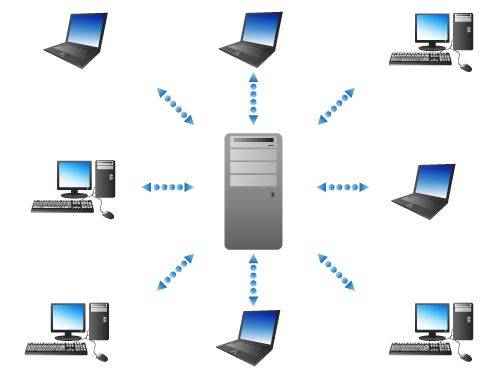
Сервера – это такие компьютеры, на которых содержится перечень других объектов внутри одного уровня сети, что позволяет ускорить обмен между пользователями. Они и стали основой новой системы.
У каждого уровня сети должен быть собственный сервер, который содержит информацию об адресах пользователей своего сегмента.
Поиск необходимых данных происходит так:

Основы DNS
Узел, состоящий из нескольких доменов, называется зоной . В ее файле содержатся основные параметры своего сегмента. В том числе он включает информацию о FQDN или полностью определенном доменном имени. Если такая запись заканчивается точкой, это значит, что имя объекта задано правильно.

Существует несколько типов компьютеров, которые обслуживают DNS:
- master – главный агент сети. Он может изменять ее конфигурацию;
- slave – устройства второго порядка. Они обслуживают клиентов наравне с master и могут заменять его заменять в случае неполадок. Это позволяет разгрузить сеть;
- кэширующий. Содержит в своем информацию о доменах посторонних зон;
- невидимый. Отсутствует в описании зоны. Чаще всего этот статус присваивается пользователям со статусом master для того, чтобы уберечь их от атаки.
К ним пользователь может отправить один из двух типов запроса.
Браузер посылает его через программу-resolver:
- рекурсивный. Если сервер не содержит необходимой информации, этом случае он узнает необходимые данные у компьютеров высшего уровня и присылает клиенту ответ. Это позволяет уменьшить количество запросов и обеспечивает экономию времени и вашего трафика;
- итеративный. Сервер присылает готовый ответ, отбирая информацию только из собственного кэша (памяти). Если у него нет подходящих данных, то он предоставляет ссылку на другие компьютеры. Затем браузер переходит по этому адресу.
Существует два типа ответов:
- авторитативный – если данные отправляются с устройства, которые обслуживают сеть;
- неавторитативный. Присылается посторонним компьютером, который получает необходимые данные из собственного кэша или после итеративного запроса.
Видео: служба DNS
Имена и IP-адреса
Служба DNS обеспечивает перевод имен сайтов в IP-адреса. В интернете каждое устройство можно отследить по 2 основным параметрам – имени домена и IP-адресу. Они могут присваиваться компьютеру пользователя, сетевому принтеру или маршрутизатору.
Однако это весьма условно, так как компьютер может не иметь доменного имени, но использовать несколько адресов. Кроме того, каждый IP-адрес должен соответствовать всем доменным именам. Однако домен может содержать информацию только об одном IP-адресе.
Режим работы
Сервера могут работать в режимах:
- обслуживание собственной зоны. Обмен данными совершается между главным и подчиненными компьютерами. При этом запросы от неавторитативных пользователей не принимаются;
- выполнение рекурсивного вопроса;
- форвардинг – сервер отправляет запрос в другую зону.
Изменение DNS параметров
Обычно эти параметры задаются сетью в автоматическом режиме. Для того чтобы сбросить данные необходимо зайти в раздел «Сетевые подключения».

После того, необходимо зайти в протокол, используемый для обслуживания сети.
В разделе «Свойства» можно задать необходимые параметры. Обычно указываются основной IP-адрес сервера и альтернативный.
Формат сообщения
Сообщение, которые используются для обмена информации службой, начинается с 12-байтного заголовка. Затем следует поле идентификации, которое позволяет определить, на какой запрос пришел ответ.

Поле флагов (следующие 16 бит) включает информацию:
- тип сообщения;
- код операции;
- идентификация авторитативности (т.е. показывает, принадлежит ли обслуживающий компьютер к сети);
- ТС-флаг. Отображает, пришло сообщение обрезанным или полным.
- флаг рекурсии, т.е. требования серверу послать запросы компьютерам высшего порядка;
- флаг возможности рекурсии. Показывает способность сервера осуществлять перенаправление сообщения;
- код возврата. Отображает, послан ответ с ошибками или нет.
Последнее 16-битное поле показывает общее количество учитываемых параметров.
Вопросы в DNS запросе
Часть записи ресурса в отклике
Любой отклик содержит сведения о стороне, отправившей сообщение. В нем содержатся следующие данные: ответ, полномочия сервера и дополнительная информация о нем.

Кроме них, в сообщении содержится:
- имя домена;
- тип запроса;
- срок актуальности кэшированной версии;
- длина записи ресурса – оценка объема информации.
Запросы указателя
Запросы указателя направлены на поиск страницы в инверсивном режиме, т.е. поиск имени ресурса по IP-адресу, поданного в виде текстовой строки, разделенной точками.

Для его отправки адрес узла записывается в противоположном порядке с добавлением определенного суффикса (чаще всего в форме in-addr.arpa).
Совершить операцию можно, если ресурс содержит PTR-запись. Это позволяет передать управление зоной владельцу IP-адресов.
Записи ресурсов
Это – список основных программ, используемых службой. В рамках одного домена эти записи являются уникальными. На разных уровнях сети могут существовать дубли этих записей.
Эти данные включают следующие виды записей:
- SOA –старта полномочий. Она позволяет сопоставить домен и обслуживающие его компьютеры. Также в них содержатся сведения о сроке актуальности кэшированной версии, и контактном лице, которое обслуживает сервер определенного уровня;
- А содержат перечень IP-адресов и соответствующих им хостов. Они позволяют идентифицировать адрес ресурсов домена;
- NS (Name Server) включают список компьютеров, которые обслуживают домен;
- SRV (Service) отображают все ресурсы, которые выполняют важнейшие функции службы;
- MX (Mail Exchanger) позволяют автоматически настроить рассылку данных обслуживающим компьютерам в границах одного домена;
- PTR (Pointer) используются для поиска имени ресурса, если пользователь знает его IP-адрес;
- CNAME (Canonical Name) позволяют серверу упоминаться под несколькими псевдонимами в службе.
Кэширование
Для поиска необходимой информации браузер может искать информацию в трех сегментах. Сначала необходимые данные ищут при помощи DNS-службы, т.е. на локальном уровне. Их можно найти, если на компьютере содержится файл Hosts.
Однако если операция не удалась, то клиент подает запрос. Чтобы ускорить поиск информации, используются кэшированные сервера. Если он не находит нужных данных, то он выполняет рекурсивный запрос. При подаче он копирует данные других сетей.
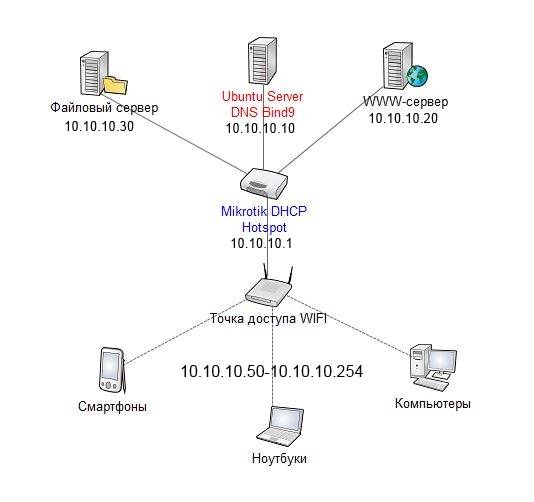
Это позволяет экономить траффик, не обращаясь впоследствии к авторитативным пользователям. Но открытая запись остается действительной на протяжении ограниченного срока. Срок его актуальности установлен в файле зоны. По умолчанию минимально он составляет 1 час.
UDP или TCP
Служба поддерживает как протокол UDP, так и TCP.
UDP используется для отправки сообщений по глобальным сетям. Размер сообщений, пересылаемых по этому протоколу, лимитирован. Неполные ответы содержат метку ТС. Это означает, что размер отклика превысил 512 байт, поэтому остальная часть не дошла до компьютера.

Он отличается меньшой надежностью, поскольку для него не установлен определенный тайм-аут на отклик запроса. Однако такая система подходит для передачи огромного количества информации.
TCP используется для передачи таких данных, поскольку он позволяет получать любой объем данных, разделенный на сегменты определенного размера.
Также этот протокол используются вторичными серверами, когда они запрашивают данные от главных компьютеров каждые три часа, чтобы узнать об обновлении файла конфигурации сети.
Служба DNS имеет сложную иерархическую структуру. Однако система серверов обеспечивает гибкое и быстрое взаимодействие между всеми пользователями и устройствами Сети.
Чтобы узнать необходимую информацию, клиент посылает запрос. Отклик содержит основные данные об интересующем объекте и компьютере, обслуживающем зону. Для осуществления этого обмена используются протоколы UDP и TCP.
480 auto
Если спросить среднего пользователя интернета, что такое сайт, скорее всего, он назовёт, например, yandex.ru, mail.ru, google.com, facebook.com, …
В практическом смысле этого вполне достаточно: нашёл интересный сайт, сообщил знакомым его доменное имя (или проще, «адрес»).
Однако настоящим адресом доменное имя не является. Ну это примерно так же, как отправить письмо с надписью на конверте: «город Екатеринбург, Петру Иванову». Здесь дело даже не в том, что Петров Ивановых в Екатеринбурге может быть несколько (представим, что человек с таким именем там единственный). Проблема в том, что адресат может перемещаться, минимум, по городу, и вручить ему письмо будет крайне проблематично.
Но письма-то доставляют и получают! — Да, конечно. Потому что они отправляют по почтовым адресам. Например, «город Ленинград, 3-я улица Строителей, дом 25, квартира 12».
Почтовым адресом в интернете является IP-адрес, состоящий из четырёх чисел от 0 до 255, например, 74.125.131.100. Это — один из IP-адресов сайта google.com. Если в адресной строке вашего браузера ввести эти числа, вы окажетесь на портале google.com, точнее, на google.ru, куда вас автоматически перенаправят.
Почему «один из адресов», и какого типа бывают IP-адреса, пока оставим в стороне.
В интернете IP-адрес задаёт, на какой компьютер нужно доставить данные.
Вам что-то напоминает IP-адрес? — Мне он напоминает длинный номер мобильного телефона.
Телефонная книга
К сожалению, запоминать длинные телефонные номера непросто. Мы их вносим в свои записные книжки («контакты», по-мобильнофонному) и добавляем к ним понятные имена, например,
Пётр Иванов, +7-343-123-45-67.
В дальнейшем нам не потребуется помнить сам телефонный номер Петра, достаточно того, что этот номер записан в нашу телефонную книгу. Когда нам будет нужно позвонить Петру, мы найдём его в списке наших контактов даже не взглянув на его номер.
В интернете роль телефонной книги играет система доменных имён (DNS, Domain Name System). В ней хранится связь между относительно легко запоминаемым названием сайта и его трудно запоминаемым числовым адресом.
Правда, есть одно существенное отличие этой «интернет-книги» от телефонной. — Её ведёт не каждый знакомый Петра Иванова в отдельности, а он сам.
В частной телефонной книге можно написать: «Петя», «Пётр», «Петруша», «Петруха», «Петруня», «любимый», …, а в «телефонной интернет-книге» записи ведут сами владельцы сайтов, например:
| Название домена | Адрес |
| pyotr-ivanov.ru | 123.123.123.123 |
Если кто-то пожелает посетить сайт Петра Иванова, в адресной строке браузера он наберёт: pyotr-ivanov.ru, а система доменных имён сообщит браузеру (точнее, компьютеру, на котором работает браузер), соответствующий IP-адрес, в нашем примере: 123.123.123.123. Компьютер, который находится по этому адресу, обработает запрос браузера и пришлёт ему данные, для отображения запрошенной страницы веб-сайта.

Теперь понятно, как используются доменные имена? — Однако ещё не рассказано, где хранятся записи о связях между доменными именами сайтов и IP-адресами компьютеров, на которых эти сайты размещены.
DNS-сервер
Он-то и служит телефонной книгой. Он хранит информацию о том, какому IP-адресу соответствует то или иное доменное имя. В интернете DNS-серверов очень много. У них двойная роль:
- главная — «телефонная интернет-книга»;
- дополнительная (но тоже важная) — кэширование записей других DNS-серверов.
Сначала несколько слов о кэшировании. Выяснять связь между названием сайта и его IP-адресом требуется при каждом обращении к этому веб-сайту. Если сайт, который вы хотите посетить, находится достаточно далеко, многочисленные запросы к далёкому первичному DNS-серверу могут отнять много времени и замедлить загрузку веб-страниц. Чтобы избежать задержек, ближайший к вашему компьютеру DNS-сервер (обычно находящийся у вашего интернет-провайдера), сохраняет сведения о ранее запрошенных IP-адресах, и при повторном обращении к тому же сайту он сообщит его адрес очень быстро, так как будет хранить его в своём кэше.
Но чтобы что-то кэшировать, нужно иметь источник кэшируемого. Таким источником служат первичные DNS-сервера, хранящие изначальные связи между доменами и их IP-адресами.
Для регистрации доменного имени достаточно его придумать. Но для того, чтобы оно начало «работать», вы должны сообщить регистратору доменное имя DNS-сервера, который будет хранить подробные данные о регистрируемом вами домене. Об этих данных будет сказано чуть позже.
Обычно используют два DNS-сервера: первичный и вторичный. Но их может быть и больше. Большее число DNS-серверов повышает надёжность доступа к вашему домену: если один окажется недоступен, ответит другой.
В реальном мире двух — вполне достаточно.

Многие регистраторы доменных имён и просто интернет-провайдеры предлагают использовать свои DNS-серверы в режиме платной услуги.
Большинство пользователей знают, что такое сервис DNS, точнее, зачем он был создан. DNS-сервер получает запрос с именем сайта, а в ответе должен содержаться адрес IP, соответствующий искомому узлу. Именно так компьютеры могут узнавать, к какому адресу надо обращаться, чтобы перейти на тот или иной сайт. Любой домашний и офисный роутер ДНС запросы тоже обрабатывает, а как именно ему удается это выполнять, вроде бы, не так важно.
Но если разобраться с тем, как на самом деле выглядит алгоритм обработки запроса ДНС, то станет понятно – не все роутеры «одинаково хорошие». Некоторые устройства могут обладать функциональностью настоящего DNS-сервера, ну а другие умеют только передавать информацию на маршрутизатор провайдера.
Как устроена система DNS
Обзор разбит на несколько глав, и в первой из них не будет рассматриваться что-либо, имеющее отношение к домашним, либо офисным, сетевым комбайнам. Попытаемся вначале понять, что именно происходит, когда Ваш компьютер пытается открыть сайт. Подразумевается, что адрес DNS-сервера задан в настройках сетевой карты (он может быть получен автоматически или прописан в явном виде). Сейчас в примере будет рассмотрена последовательность действий, выполняемых маршрутизатором провайдера.
Алгоритм обработки доменных имен
Слово DNS расшифровывается так – Domain Name System. Английские сочетания переводятся с перестановкой слов, то есть, по-русски это будет вот что: Система Доменных Имен. Эта система включает в себя множество машин, обрабатывающих DNS-запросы. Каждая машина (сервер) может относиться к тому или иному уровню. Позже станет понятно, что это значит.
Пример выполнения обработки
Итак, было сказано, что количество DNS-серверов в Интернете не ограничивается одним или двумя. Сервер нулевого уровня, самого высшего – один, и он продублирован 12-ю другими машинами. Адреса этих 13-ти «высших» машин известны любому DNS-серверу. Рассмотрим, что происходит, когда на сервер провайдера присылается запрос DNS:
- Если DNS-сервер Вашего провайдера не содержит информацию о запрашиваемом имени в кэше, он запрашивает это же имя у «высшего» сервера.
- Машина нулевого уровня (высшего) ищет в своей базе адрес сервера, «отвечающего» за последнее слово в web-имени (ru, com, us и так далее). В своем ответе, направленном на DNS-сервер провайдера, она отсылает этот IP-адрес.
- Сервер провайдера шлет запрос той машине, адрес которой указан в ответе, отправленном ему на шаге 2. Эта машина может сразу прислать адрес, соответствующий запрашиваемому имени. Или, она ответит: узнайте про это имя у сервера, «несущего ответственность» за более низкий уровень доменов («omsk.ru», например).
- Доменное имя может содержать максимум 3 или 4 «слова», разделенных точкой (домены могут быть 3-го или 4-го уровня). Поэтому, если даже на шаге 3 не был получен искомый IP-адрес, он будет получен через одну или две аналогичных итерации.
Любой «внешний» DNS-сервер может сделать одно из двух: либо прислать искомый адрес, либо указать, к какой машине более низкого уровня надо обращаться.

Схема работы системы DNS
Чтобы лучше понять, как все это работает, посмотрите на приведенную здесь схему. Показано, что будет, если готовый ответ придет на шаге «3». Даже для такого случая, как видим, количество пересылаемых пакетов равняется 6-ти. Вот почему рассматриваемый сервис работает достаточно медленно.
Рекурсивный и итеративный запрос
Компьютер присылает провайдеру рекурсивный запрос, то есть такой, ответом на который может быть только IP, соответствующий запрашиваемому имени. Надеемся, это понятно. А вот сам провайдер направляет «внешним» машинам итеративные запросы. Ответом на них может быть как искомый адрес, так и адрес другого (более низшего) DNS-сервера. В последнем случае запрашивающая сторона связывается с машиной, указанной ей в ответе, и все повторяет по-новому (выполняется так называемая итерация).

Иерархия имен и серверов
Как можно понять, сейчас Интернет устроен так, что количество итераций, требуемых для обработки любого рекурсивного запроса, не может превзойти 3 или 4.
На каждой итерации уровень запрашиваемой машины понижается, что очень важно. Правда, нумеруются эти уровни в обратном порядке (начиная от «0»), но максимум их может быть только 4. Заметим, что все итерации обычно выполняются сетевым маршрутизатором, выступающим в роли DNS-сервера.
Возможности домашних роутеров
Домашний или офисный сетевой комбайн (роутер) может содержать в себе кеширующий сервер доменных имен. Последний можно задействовать, тогда итерации начнет выполнять сам роутер. А если опцию не включать, все запросы просто перенаправляются к провайдеру. «DNS-пересылка» – вот как называется последний вариант настройки.
Иногда надо использовать пересылку, но в некоторых случаях DNS-машину лучше включить. Соответствующая опция в роутерах носит название «DNS-relay». Отключите ее, и вычислительная нагрузка по работе с доменными именами перейдет на оборудование «за роутером». Заметим, что в некоторых моделях офисных устройств эту опцию включить нельзя, так как она не реализована.

Задействуем опцию в интерфейсе
Затем, Вы ее задействуете, и должны будете заметить, насколько быстрее станут открываться сайты. Если два роутера соединены каскадом, то на втором из них (включенном в локальную сеть первого) опцию задействовать не надо! И в любом случае роутер, подключенный к провайдеру, должен «знать» хотя бы два адреса DNS-серверов, услуги которых Вам предоставляются.
КЭШ и кэширование
Были рассмотрены принципы работы машин, составляющих собой систему, позволяющую по значению доменного имени узнать IP-адрес. Для ускорения работы такой системы каждая машина может делать вот что: она запоминает, что именно чаще всего у нее спрашивают. Речь идет о тех сетевых машинах, которые могут обрабатывать рекурсивный запрос. По идее, подобной функциональностью наделяется и маршрутизатор Вашего провайдера, и офисный или домашний роутер (не каждая модель).
Если сайт, и соответствующий ему адрес, были запомнены, происходит вот что: по запрашиваемому значению находится ответ, который сразу отсылается запрашивающей стороне. Число передаваемых пакетов здесь равно 2. Но если Вы в роутере не включите DNS-relay, количество пакетов станет равным как минимум четырем. Получается, что рассматриваемая опция ускоряет работу вдвое, но только с теми сайтами, которые были запомнены (сохранены в КЭШе).

2 или 4 пакета
Отметим, что в домашних роутерах нельзя включить или отключить кэширование. Либо Вы задействуете кэширующий сервер, либо отключаете его полностью. А сделать его «не кэширующим» не получится, таковы уж особенности web-интерфейса. Можно поступить еще проще – задать в настройках роутера одну из публичных машин ДНС. Вроде бы, число передаваемых пакетов при этом резко сократится. Но делать здесь рекламу общедоступным публичным сервисам (вроде Google, Yandex и т.д.) никто не собирается.
Настройка DNS на маршрутизаторе
В подавляющем большинстве случаев, ошибки, приводящие к блокировке доступа к Интернету, определенным образом связаны с настройками IP и DNS. Что самое интересное - это происходит при любом типе подключения,как при Wi-Fi, либо же привычный всем интернет по сетевому проводу. В том случае, если в этих настройках указаны не подходящие значения, или способ их установки выбран некорректно, то осуществление подключения к Всемирной паутине не представляется возможным.
Давайте же изучим различные варианты проверки этих настроек, а кроме того - способы активации автоматического получения IP адреса и некоторых других параметров. В принципе, подобного рода информация уже была приведена в предыдущих публикациях, но по данному случаю целесообразно осуществит более подробный обзор. Эта информация очень пригодится многим пользователям, особенно тем, кто впервые знакомится с сетевыми настройками. Ведь мы будем изучать настройку для всем известных операционных систем: Windows XP, 7, 8, 10.
Ошибки при неверно указанных IP и DNS при wi-fi или сетевом подключении
Как правило, подключение к Интернету осуществляется одним из двух способов - с использованием локальной сети или же беспроводной . В том случае, если использование беспроводного Интернета не доступно из-за отсутствия wi-fi адаптера или роутера, то остается только лишь один вариант - подключение посредством локальной сети. В принципе, для работы данный момент не имеет принципиально важного значения, только надо будет знать, что в любом случае должен быть задан IP и DNS (или же установлен вариант с их автоматическим получением по умолчанию).
Самый вероятный вариант - это возникновение неполадок после того, как уже был прописан на компьютере изначально неверный IP, для какого-то определенного подключения. Возможно то, что он останется от предыдущего провайдера, или для вас имеет место самостоятельная установка других параметров. То есть, по факту, мы имем подключение Интернета, используя некорректный статический IP, посредством Wi-Fi, в итоге нежелательный результат гарантирован. Именно по этой причине для беспроводного маршрутизатора все эти параметры будут неверными и он «всеми силами» будет пытаться выдавать нужные. Однако этого не произойдёт по причине того, что в настройках отключена возможность получения сетевых адресов по умолчанию (логично предположить, что компьютер не воспримет настройки роутера).
Подобным образом и происходит ошибка подключения со «Всемирной паутиной». Причем проблема эта встречается не только при вай-фай подключении – но и зачастую, при попытках осуществления обычного кабельного соединения с сетью по тем же самым причинам. В данном случае, грамотнее всего будет настройка параметров автоматического варианта получения настроек, как уже было упомянуто выше.
Случаи настройки сети по заданным статическим параметрам
Однако случаются и другие ситуации. Например, в случае, когда маршрутизатор, или провайдер вашей сети, не в состоянии автоматически выдавать IP данные и есть необходимость ввода ручным способом
. А, при подключении к интернету, компьютер запрограммирован на получение параметров в автоматическом режиме. По факту, он ждет, когда провайдер предоставит IP и DNS данные для соединения, однако это ожидание успехом не увенчается. Вот почему и возникает затруднение с подключением к сети.
Решением вопроса в данном случае станет указывание параметров, нужных для подключения к сети, в ручном режиме. Узнать эту информацию вы можете у выбранного провайдера.
Частые ошибки при настройке сетевых параметров
В отличие от вида установленной операционной системы и критерий подключения к сети принято выделять несколько разновидностей наиболее распространенных ошибок. Зачастую можно столкнуться с ошибкой «Без доступа к интернету». В Windows 8 появляется сообщение, в котором указывается «Ограничено», то есть — интернет недоступен (хотя есть вероятность встретиться и с другими ошибками подключения).
Может получиться так, что ПК начинает бесконечно получать одинаковый адрес IP, что так же приводит к ошибкам и делает невозможным соединение с сетью.
Кроме того, в том случае, если DNS адрес будет указан неверно, то возникает при посещении некоторых сайтов ошибка 105. Решение этого вопроса аналогично: производится установка автоматического определения сетевых адресов. Или же надо будет указать статический адрес.
Настраиваем автоматический IP и DNS на Windows xp/7/8/10
А вот сейчас настало время ознакомиться с процессом настройки IP и DNS адресов. Начнем изучение со всем известной операционной системой Windows 10.
- Для начала, надо кликнуть правой клавишей мыши по значку сети, расположенной в области уведомлений системы. После этого надо будет перейти в «Центр управления сетями».

- Далее открыть вкладку «Изменения параметров адаптера». После этого увидите раздел, в котором находятся все установленные сетевые адаптеры, к которым есть доступ, Здесь выбираем подходящий способ подключения - в данном варианте это соединение с сетью интернет по локальной сети. Кликаем правой кнопкой мыши по значку «Ethernet» и в предложенном меню кликаем на «Свойства».

- Отыскиваем в поле протоколов строчку со следующей надписью — «Протокол интернета версии 4 (TCP/IPv4)» - отмечаем этот пункт и ниже кликаем по кнопочке «Свойства».
Далее появляется меню, посредством которого возможно осуществлять регулирование автоматического определения адреса IP/DNS. Кроме того, реально это все прописать будет и вручную указать. Фиксируем все нужные изменения нажав на вкладку «ОК».

После перезагрузки подключаемся к сети.
Инструкция для получения автоматического IP адреса и DNS в Windows 7, 8
Для Windows 8/8.1 все делается полностью аналогично выше приведенной схеме.
- Кликаем по иконке сети с панели уведомлений, попадаем в «Центр управления сетями», выбираем «изменение параметров для адаптера». После выбора подходящего варианта соединения заходим в «Свойства», кликнув по используемому адаптеру.
- Нажимаем на кнопку свойств в строке (TCP/IPv4), устанавливаем нужные параметры для IP и DNS или, в случае потребности, переводим их в режим установки по умолчанию. Сохраняемся.
Доступ к сети после перезагрузки
Установка автоматического получения IP и DNS на Windows XP
Настройка на данной ОС, осуществляется также несколько похожим образом.
- Посредством меню «Пуск» открывается «Панель управления» и в ней необходимо выбрать «Сеть и подключения к Интернету».
- Из всех доступных подключений выбираем нужное и кликаем по нему правой кнопкой мышки. Выбираем в предложенном меню вкладку «Свойства».
- Аналогично предыдущим инструкциям выбираем «Протокол Интернета (TCP/IP)» и ниже кликаем по вкладке «Свойства». После этого все делаем также, как указано в двух вышеперечисленных способах. Фиксируем данные.
- Перезагрузка и проверка соединения с Всемирной паутиной. Согласитесь,в этом нет ничего сложного!
Настраиваем IP и DNS на Windows xp/7/8/10 вручную
В свойствах настройки интернета«Ip версии 4» (инструкция по открытию раздела, описывалась выше) устанавливаем данные как на рисунке: Ip-адрес и основной шлюз выбирается в зависимости от настроек роутера или провайдера — 192.168.0(1).1 (но может быть и другим), где последняя цифра (………1) должна отличаться от адреса маршрутизатора (………2-255).

- Предпочитаемый/альтернативный ДНС используйте стандартный (Google): 8.8.8.8/8.8.4.4.
- После нажатия кнопки «ОК» Перезагрузите ПК и попробуйте проверить наличие интернета.
